
Windows 10の登場により、Microsoftはデザインに関連する一連のアプリケーションを作成することを決定しました。Paint3Dは、事実上すべての画像に適用できる多数の3次元オブジェクトを備えたクラシックなPaintを進化させることで特に際立っており、非常に感謝しています。ユーザーの一部ですが、それは 他の多くの場合、痛みや栄光なしで通過します.
そして、とりわけ、ドキュメント、画像、音楽などのユーザーのフォルダに組み込まれたマイクロソフトからのこれに加えて、電話 3Dオブジェクト、アクセスされるたびにファイルエクスプローラーにも表示されます。 具体的には、将来的に隠される機能です。 ただし、その間、 このフォルダーがWindows10コンピューターに表示されないようにする方法を説明します.
これは、3DオブジェクトフォルダーがWindows10に表示されないようにする方法です。
すでに述べたように、この場合、 Windowsでユーザー所有のユーザーに3Dオブジェクトフォルダが表示されないようにする。 これは公式の手順ではないこと、または構成などから実行できることに注意してください。ただし、非常に簡単です。
このように、Windows 3で10Dオブジェクトフォルダーを非表示にするには、次のことを行う必要があります。 次のように入力して、Windowsレジストリエディタを開きます。 regeditを 検索ボックスまたは実行中。 中に入ると、次の手順を実行する必要があります。
- キーを削除します
{0DB7E03F-FC29-4DC6-9020-FF41B59E513A}次のパスから:
HKEY_LOCAL_MACHINE/SOFTWARE/Microsoft/Windows/CurrentVersion/Explorer/MyComputer/NameSpace- キーを削除します
{0DB7E03F-FC29-4DC6-9020-FF41B59E513A}次のパスから:
HKEY_LOCAL_MACHINE/SOFTWARE/Wow6432Node/Microsoft/Windows/CurrentVersion/Explorer/MyComputer/NameSpace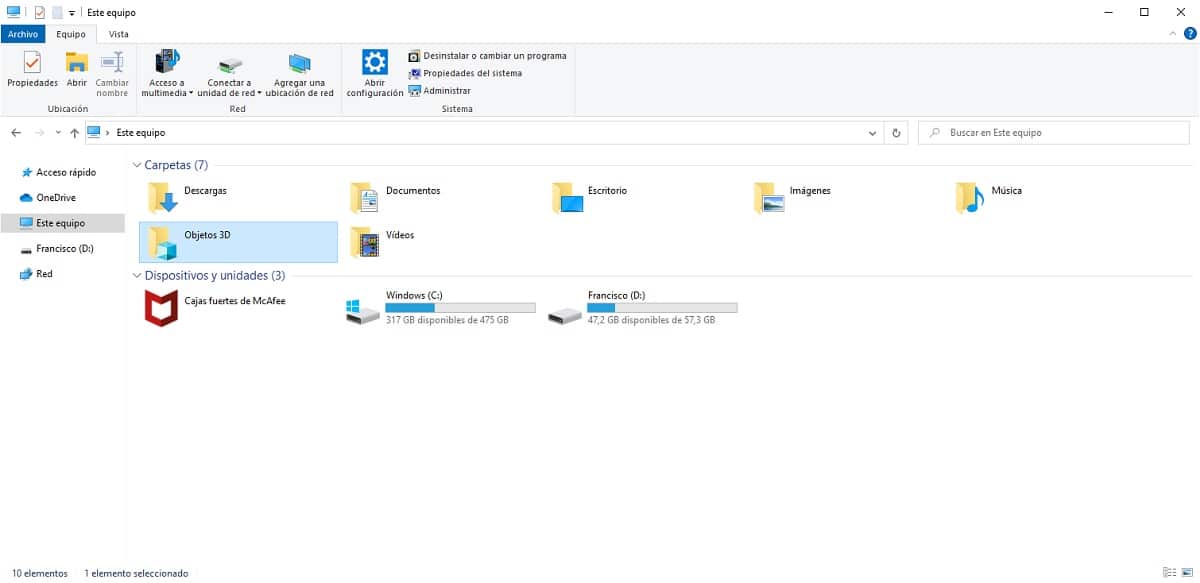

これが完了したら、コンピューターを再起動してファイルエクスプローラーにアクセスすると、どれほど効果的かがわかります。 フォルダ 3Dオブジェクト ユーザー内のオペレーティングシステム自体のフォルダに表示されなくなりました、必要なときにいつでもアクセスし続けることができるのは事実ですが。